ini ngetesnya pake EEE Pad Transformer
ini panduan buat nyiapin ADB supaya bisa dipake buat nge-root nanti, karena untuk nge-root butuh program ini dan banyak lagi kegunaan lainnya (banyak metode ngoprek si optimus prime yg pake ADB ini)
*pastiin pc konek ke internet (cara offline belom nemu)
*file yg harus di donlot lumayan gede2, total bisa sekitar 200mb
*pastiin transformernya ngga dicolokin ke PC dulu, karena belom ada drivernya juga sih
langkah 1
download dan install program
silahkan download file SDK dari android di situs developer google:
http://developer.android.com/sdk/index.html
di sini nanti ada link untuk download Android SDK (terakhir gw cek versi r12)
http://dl.google.com/android/android...12-windows.zip
http://dl.google.com/android/installer_r12-windows.exe
setelah itu, kalau belom punya java development kit (JDK) di pc, maka kita harus donlod n nginstall itu dulu
http://www.oracle.com/technetwork/ja...ads/index.html
lalu pilih java platform (JDK), dolod trus install
biasanya minta restart abis itu
kalo udah install JDK, baru deh kita install Android SDK
langkah 2:
install android SDK
- pas mau nginstall android sdk, lalu ada warning kalo kita belom nginstall JDK padahal udah, tinggal pencet "back" trus "next" lagi
- usahakan install android sdk di direktori "C:\android\", supaya ntar pas di ADB ngga panjang2 amat kodenya

- ikutin perintah sampe ada opsi untuk run SDK manager, pilih itu lalu next, ntar kebuka jendela baru SDK manager
- biarin dulu dia loading2 macem2... kalau udah selesai, ntar di jendela kecilnya pencet "close"
- lalu bakal kebuka jendela baru "choose packages to install", nah perhatiin sebentar dsini liat listnya
Spoiler for list:
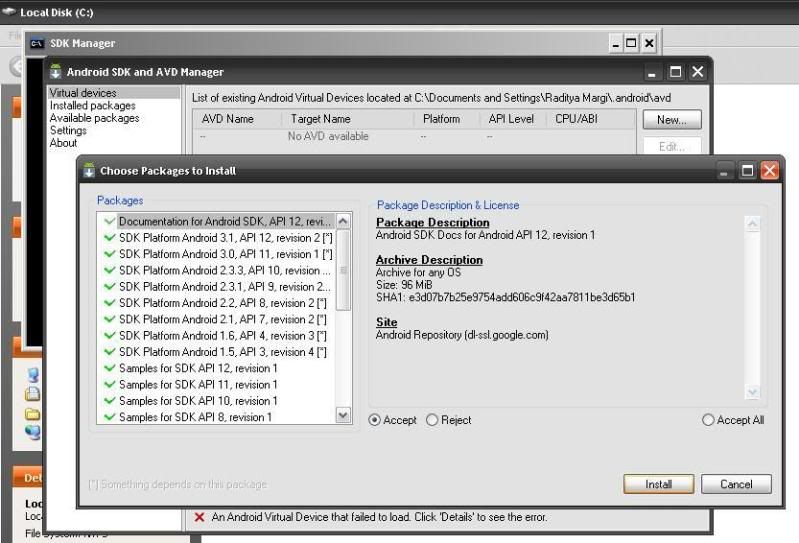
- di list itu, yang kita butuhin untuk diinstall cuma yg "android sdk platform tools", sisanya ngga perlu
- jadi yg ga perlu tadi di "reject" aja, kalo mau install semuanya bakalan ngedonlod 500mb lebih dia soalnya
- kalo udah dpilih, tinggal install... lalu tunggu sebentar, karena dia harus donlod filenya dulu
- kalo udah selesai install semuanya, dia bakal minta ADB restart dulu
nah, kalo udah selesai, tutup aja tuh SDK managernya
langkah 3:
- sekarang kita buka command prompt di windows
- kalo pake xp caranya: start -> run -> ketik "cmd" lalu enter
- kalo pake vista/7: start -> ketik "cmd" di field yg dbawah
Spoiler for ntar muncul gambar gini:

- lalu kita coba masuk ke folder platform-tools dari situ
- caranya: ketik "cd c:\android\platform-tools\" (tanpa spasi, dan yg ngga nginstall di c:\android\ tinggal disesuaikan aja)
Spoiler for kalo udah muncul begini jadinya:

ok, artinya installan ADB-nya beres ga salah
jangan ditutup dulu ya command prompt-nya
langkah 4:
- sekarang kita harus download software buat sinkronisasiin si asus TF ke pc
- buka situs asus transformer lalu pilih "download
ataw klik sini http://www.asus.com/Eee/Eee_Pad/Eee_...F101/#download
- masukin OS sesuai pc/laptop kita
- di bagian "utilities" ada 2 program, yg satu ASUS sync, yg satu lg eee pad pc suite
- pilih salah satu aja diantara dua itu, lalu donlot n install
- di eee pad pc suit ada ASUS sync-nya juga, tapi kalo mau donlot dikit aja ya pilih ASUS sync
- software ini dbutuhin supaya pc/laptop kita bisa detect ASUS TF-nya
langkah 5:
- sekarang beralih ke asus TF kita, enable USB debugging
- caranya kita ke setting (pencet kanan bawah, trus ntar pencet lg icon kecil dsamping kanan icon batre)
- kalo udah masuk setting: pilih applications -> development -> USB debugging di ceklist
nah sekarang colokin deh tu asus transformer ke PC
kalo udah, di command prompt tadi ketik "adb devices"
Spoiler for kaya gini:

kalo keluar tulisan
"list of devices attached
angka-angka banyak"
artinya sukses sudah nginstall ADB-nya!
kalo belom keluar itu, coba ketik ‘adb kill-server’, ‘adb start-server’, ‘adb devices’
==========================================
dah kelar, skrg bisa deh rooting pake ADB
ini ngetesnya pake EEE Pad Transformer
ini panduan buat nyiapin ADB supaya bisa dipake buat nge-root nanti, karena untuk nge-root butuh program ini dan banyak lagi kegunaan lainnya (banyak metode ngoprek si optimus prime yg pake ADB ini)
*pastiin pc konek ke internet (cara offline belom nemu)
*file yg harus di donlot lumayan gede2, total bisa sekitar 200mb
*pastiin transformernya ngga dicolokin ke PC dulu, karena belom ada drivernya juga sih
langkah 1
download dan install program
silahkan download file SDK dari android di situs developer google:
http://developer.android.com/sdk/index.html
di sini nanti ada link untuk download Android SDK (terakhir gw cek versi r12)
http://dl.google.com/android/android...12-windows.zip
http://dl.google.com/android/installer_r12-windows.exe
setelah itu, kalau belom punya java development kit (JDK) di pc, maka kita harus donlod n nginstall itu dulu
http://www.oracle.com/technetwork/ja...ads/index.html
lalu pilih java platform (JDK), dolod trus install
biasanya minta restart abis itu
kalo udah install JDK, baru deh kita install Android SDK
langkah 2:
install android SDK
- pas mau nginstall android sdk, lalu ada warning kalo kita belom nginstall JDK padahal udah, tinggal pencet "back" trus "next" lagi
- usahakan install android sdk di direktori "C:\android\", supaya ntar pas di ADB ngga panjang2 amat kodenya

- ikutin perintah sampe ada opsi untuk run SDK manager, pilih itu lalu next, ntar kebuka jendela baru SDK manager
- biarin dulu dia loading2 macem2... kalau udah selesai, ntar di jendela kecilnya pencet "close"
- lalu bakal kebuka jendela baru "choose packages to install", nah perhatiin sebentar dsini liat listnya
Spoiler for list:
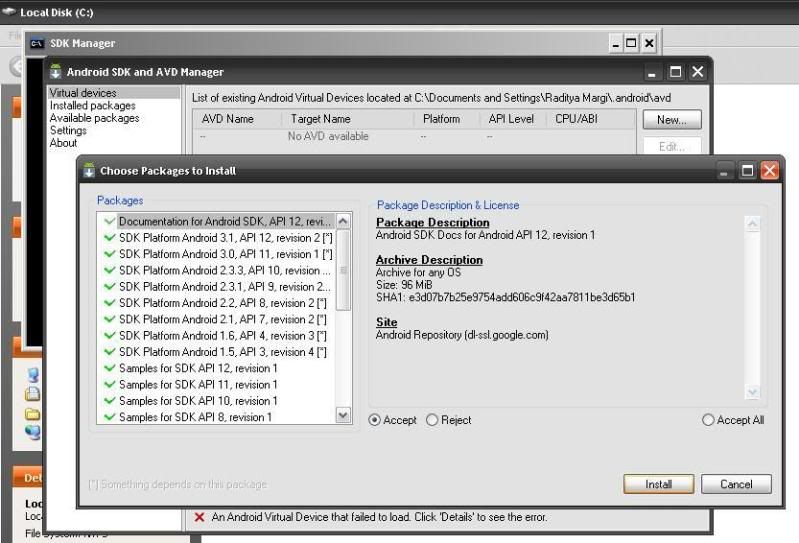
- di list itu, yang kita butuhin untuk diinstall cuma yg "android sdk platform tools", sisanya ngga perlu
- jadi yg ga perlu tadi di "reject" aja, kalo mau install semuanya bakalan ngedonlod 500mb lebih dia soalnya
- kalo udah dpilih, tinggal install... lalu tunggu sebentar, karena dia harus donlod filenya dulu
- kalo udah selesai install semuanya, dia bakal minta ADB restart dulu
nah, kalo udah selesai, tutup aja tuh SDK managernya
langkah 3:
- sekarang kita buka command prompt di windows
- kalo pake xp caranya: start -> run -> ketik "cmd" lalu enter
- kalo pake vista/7: start -> ketik "cmd" di field yg dbawah
Spoiler for ntar muncul gambar gini:

- lalu kita coba masuk ke folder platform-tools dari situ
- caranya: ketik "cd c:\android\platform-tools\" (tanpa spasi, dan yg ngga nginstall di c:\android\ tinggal disesuaikan aja)
Spoiler for kalo udah muncul begini jadinya:

ok, artinya installan ADB-nya beres ga salah
jangan ditutup dulu ya command prompt-nya
langkah 4:
- sekarang kita harus download software buat sinkronisasiin si asus TF ke pc
- buka situs asus transformer lalu pilih "download
ataw klik sini http://www.asus.com/Eee/Eee_Pad/Eee_...F101/#download
- masukin OS sesuai pc/laptop kita
- di bagian "utilities" ada 2 program, yg satu ASUS sync, yg satu lg eee pad pc suite
- pilih salah satu aja diantara dua itu, lalu donlot n install
- di eee pad pc suit ada ASUS sync-nya juga, tapi kalo mau donlot dikit aja ya pilih ASUS sync
- software ini dbutuhin supaya pc/laptop kita bisa detect ASUS TF-nya
langkah 5:
- sekarang beralih ke asus TF kita, enable USB debugging
- caranya kita ke setting (pencet kanan bawah, trus ntar pencet lg icon kecil dsamping kanan icon batre)
- kalo udah masuk setting: pilih applications -> development -> USB debugging di ceklist
nah sekarang colokin deh tu asus transformer ke PC
kalo udah, di command prompt tadi ketik "adb devices"
Spoiler for kaya gini:

kalo keluar tulisan
"list of devices attached
angka-angka banyak"
artinya sukses sudah nginstall ADB-nya!
kalo belom keluar itu, coba ketik ‘adb kill-server’, ‘adb start-server’, ‘adb devices’
==========================================
dah kelar, skrg bisa deh rooting pake ADB

0 comments:
Post a Comment